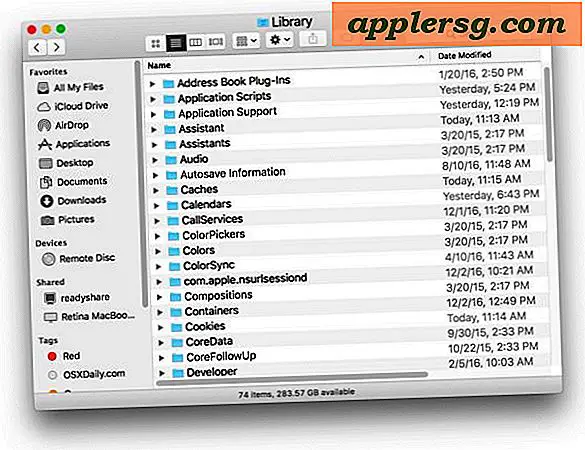मैक ओएस एक्स में एक डीएचसीपी लीज कैसे नवीनीकृत करें

डीएचसीपी डायनामिक होस्ट कॉन्फ़िगरेशन प्रोटोकॉल के लिए खड़ा है, और आमतौर पर नेटवर्क उपकरणों को कॉन्फ़िगर करने के लिए उपयोग किया जाता है ताकि वे एक दूसरे के साथ संवाद कर सकें। आम तौर पर आपके पास एक डीएचसीपी सर्वर (वायरलेस राउटर की तरह), और स्थानीय नेटवर्क (जैसे मैक, आईफोन, पीसी इत्यादि) पर क्लाइंट मशीनें होंगी जो उस सर्वर से गतिशील रूप से असाइन किए गए स्थानीय आईपी पते को खींचती हैं।
यह सब ठीक है और अच्छा है और आमतौर पर ठीक काम करता है, लेकिन कभी-कभी आपको एक डीएचसीपी पट्टा नवीनीकरण करने की आवश्यकता होती है, जिसका मूल रूप से मतलब है कि आप एक नया आईपी पता और डीएचसीपी सर्वर से रूटिंग डेटा पुनर्प्राप्त करेंगे। समस्या निवारण नेटवर्क समस्याओं के लिए यह एक आम चाल है, और वाई-फाई कनेक्शन स्थिर होने के लिए निर्धारित किए जाने पर इंटरनेट कनेक्टिविटी के साथ समस्याओं का समाधान करते समय सहायक हो सकता है, या जब नेटवर्क पर मशीन पावर के बाद बाहरी दुनिया तक नहीं पहुंच पाती है- एक ब्रॉडबैंड मॉडेम या राउटर साइकिल चलाना।
ओएस एक्स सिस्टम प्राथमिकताओं से डीएचसीपी लीज नवीनीकृत करें
मैक ओएस एक्स से डीएचसीपी पट्टा नवीनीकृत करने का यह सबसे आसान तरीका है:
- ऐप्पल मेनू को नीचे खींचें और "सिस्टम प्राथमिकताएं" चुनें
- "नेटवर्क" पर क्लिक करें और बाएं तरफ सूची से वर्तमान में सक्रिय नेटवर्क कनेक्शन का चयन करें, आमतौर पर इसके आगे एक हरा आइकन होगा और 'कनेक्ट' कहें
- निचले दाएं कोने में "उन्नत" बटन पर क्लिक करें
- "टीसीपी / आईपी" टैब का चयन करें और फिर "डीएचसीपी लीज नवीनीकृत करें" बटन का चयन करें
- आईपी, सबनेट और राउटर के बाद नई आईपी जानकारी के साथ दोबारा लगाया गया है, "ओके" पर क्लिक करें और सिस्टम प्राथमिकताओं से बाहर निकलें



अक्सर एक डीएचसीपी पट्टे को नवीनीकृत करने का मतलब है कि मैक पहले के मुकाबले एक अलग स्थानीय आईपी पते के साथ खत्म हो जाएगा, हालांकि कभी-कभी आप उसी के साथ खत्म हो जाएंगे। यदि आप डीएचसीपी को नवीनीकृत कर रहे हैं तो एक नया आईपी पता आज़माकर प्राप्त करना है, लेकिन राउटर एक ही लैन आईपी को बार-बार असाइन करना जारी रखता है, मैन्युअल पतों के साथ डीएचसीपी को कॉन्फ़िगर करके स्थिर आईपी सेट करने पर विचार करें।
एक और दृष्टिकोण, हालांकि अधिक उन्नत, कमांड लाइन के माध्यम से डीएचसीपी को नवीनीकृत करना है। यह आम तौर पर उन्नत उपयोगकर्ताओं द्वारा सबसे अच्छा उपयोग किया जाता है, लेकिन यह दूरस्थ समस्या निवारण के लिए सहायक भी हो सकता है यदि आप केवल दूरस्थ मैक में एसएसएच कर सकते हैं और स्क्रीन शेयरिंग जैसी कुछ आपके लिए उपलब्ध नहीं है। कमांड लाइन दृष्टिकोण के साथ अन्य स्पष्ट लाभ एक स्क्रिप्ट में पट्टा नवीनीकरण या क्रॉन के भीतर स्वचालित कार्य के हिस्से के रूप में उपयोग करने की संभावना है।
कमांड लाइन से एक डीएचसीपी लीज नवीनीकृत करना
ओएस एक्स कमांड लाइन से डीएचसीपी पट्टा नवीनीकृत करने के दो अलग-अलग तरीके हैं। पहला दृष्टिकोण हमेशा उपयोगी ipconfig उपकरण का उपयोग करता है:
sudo ipconfig set en0 DHCP
Ipconfig का उपयोग करते समय, उचित इंटरफ़ेस पता का उपयोग करना सुनिश्चित करें अन्यथा आप अन्य समस्याओं में भाग सकते हैं, या कुछ भी नहीं बदल सकते हैं। आप मौजूदा डीएचसीपी जानकारी को खींचने के लिए ipconfig का उपयोग करके इंटरफ़ेस डेटा पुनर्प्राप्त कर सकते हैं:
ipconfig getpacket en1
सफलतापूर्वक रण करें, आपको डीएचसीपी सर्वर की जानकारी, क्लाइंट आईपी, पट्टा समय, सबनेट मास्क, राउटर आईपी और DNS सर्वर मिलेगा, कमांड की पूंछ इस तरह दिखनी चाहिए:

यदि वह आदेश चला रहा है तो कुछ भी नहीं लौटाता है, तो आप गलत इंटरफेस को देख रहे हैं। आम तौर पर en0 मैकबुक एयर और नए मैकबुक प्रो मॉडल पर डिफ़ॉल्ट वाई-फाई इंटरफ़ेस है, लेकिन यह अक्सर भौतिक ईथरनेट बंदरगाहों वाले मैक पर en1 होता है।
Ipconfig विधि वर्तमान नेटवर्क कनेक्शन को बाधित करेगी, जबकि नेटवर्क प्राथमिकताओं के माध्यम से रीसेट करना नहीं है। मैकवर्ल्ड उपयोगकर्ता द्वारा प्रदान किए गए निम्न स्कुटिल कमांड का उपयोग करके आप कमांड लाइन से बाधा के बिना DHCP को रीफ्रेश कर सकते हैं:
echo "add State:/Network/Interface/en0/RefreshConfiguration temporary" | sudo scutil
आप उपर्युक्त ipconfig कमांड का उपयोग करके किए गए परिवर्तनों को फिर से सत्यापित कर सकते हैं:
ipconfig getpacket en0
फिर, अपने हार्डवेयर के लिए उचित नेटवर्क इंटरफ़ेस का उपयोग करना सुनिश्चित करें: en1 या en0।
यहां उल्लिखित प्रत्येक विधि पुराने संस्करणों से नए संस्करणों के मैक ओएस एक्स के लगभग हर संस्करण में काम करेगी।
अंत में, यदि आप लैन पर सभी उपकरणों पर नेटवर्क चौड़े मुद्दों का निवारण कर रहे हैं, तो आप आईओएस से डीएचसीपी लीज को नवीनीकृत कर सकते हैं और आईफोन, आईपॉड और आईपैड पर नए स्थानीय आईपी पते प्राप्त कर सकते हैं।